H1: Tehtävänanto. Harjoituksen tavoitteet
|
|
|
- Matti Laaksonen
- 9 vuotta sitten
- Katselukertoja:
Transkriptio
1 Aulikki Hyrskykari, Antti Sand, Juhani Linna H1: Tehtävänanto Tämä ensimmäinen harjoitus tulee tehdä jossain yliopiston mikroluokassa, jossa on käytössä Windows 7. Näin halutaan varmistaa, että kaikki opiskelijat tutustuvat yliopiston tarjoamiin ja ylläpitämiin mikroluokkien koneisiin ja mikroluokissa toimimiseen. Vaikka normaalisti käyttäisit omaa konettasi, voit syystä tai toisesta jossain vaiheessa joutua käyttämään myös yliopiston mikroluokkia. Myöhemmät harjoitukset voit tehdä muuallakin, mutta tällä harjoituksella. Ennen kuin aloitat harjoituksen teon, lue aina harjoitukseen liittyvä taustamateriaali. Vaikka asiat tuntuisivat sinusta tutuilta, kannattaa materiaali lukea läpi, saatat löytää sieltä sellaisia vinkkejä, joiden avulla voit tehostaa työskentelyäsi. Harjoituksen tavoitteet Tavoitteena on, että jokainen kurssille osallistuva opiskelija pystyy omatoimiseen mikroluokkatyöskentelyyn ja osaa jatkossa tehdä harjoituksia itsenäisesti ja tietää miten ne palautetaan Wetoon. Varmistu, että osaat kirjautua yliopiston tietokonejärjestelmään ja poistua siitä, hallitset Windows 7 -käyttöjärjestelmässä käytön perusteet: näppäimistön ja hiiren käytön (oikea ja vasen painike), ikkunoiden ja hakemistorakenteen hallinnan (kansioiden ja tiedoston luonti, poisto ja siirtely) ymmärrät mikroluokkien koneiden hakemistorakenteen ja löydät sieltä oman kotihakemistosi, johon voit tallentaa töitäsi mistä tahansa mikroluokasta, osaat palauttaa kotihakemistosi tiedostot automaattisesti tehdyistä varmuuskopioista, osaat tehdä ja tallentaa isellesi yksinkertaisen hakemistorakenteen, sinulla on käsitys yliopiston www-sivujen rakenteesta ja siitä mitä sieltä löytyy olet tutustunut yliopiston kirjastoon ja sen tarjoamiin palveluihin osaat ottaa näytöstä ruudunkaappauskuvan, osaat luoda Wordillä tai Writerillä dokumentin ja viedä sinne tekstiä ja kuvia ja osaat lähettää harjoituksesi Weto-järjestelmän kautta tarkastukseen. Tehtävät: T1 (2 p): Resurssinhallinta, luo kansiot T3-kurssin tiedostoille T2 (2 p): Hakemistorakenne mikroluokissa T3 (1 p): Yliopiston sivustoon tutustuminen langattomat verkot T4 (2 p): Yliopiston sivustoon tutustuminen kirjaston palvelut T5 (3p): Kirjasto Ebook Libraryn käyttäminen - 1 -
2 Aulikki Hyrskykari, Antti Sand, Juhani Linna Avaa tietokone ja kirjaudu peruspalvelutunnuksellasi. Etsi koneelta MS Word tekstinkäsittelyohjelma, ja avaa se. Kirjoita tyhjän dokumentisi alkuun lause: Tämä harjoitus on tehty mikroluokassa ML9, Dell-pöytäkoneella käyttäen Windows 7 -käyttöjärjestelmää. Kirjoita vastaavat tiedot (missä harjoitus on tehty: MLX, kotona,, millä koneella: HP sylimikro, MacBook,, millä käyttöjärjestelmällä: Windows 8, Mac OS,...) ratkaisudokumenttisi alkuun kaikissa myöhemmissäkin harjoituksissa. Tieto saattaa olla hyödyllinen ratkaisuasi tarkastettaessa. Teet kaikkien tehtävien ratkaisut tähän dokumenttiin, joten käy kirjoittamassa otsikot Tehtävä 1, Tehtävä 2, Tehtävä 3, Tehtävä 4, Tehtävä 5, omille riveilleen äsken kirjoittamasi rivin perään, lähde tekemään ratkaisua ensimmäiseen tehtävään. Tehtävä 1 (2 p): Resurssinhallinta, luo kansiot T3-kurssin tiedostoille Mikroluokissa pääset tallentamaan vain omaan kotihakemistoosi. Pääset sen lisäksi kirjoittaamaan myös C-levyn Tilap-kansioon ja työpöydälle. Kaksi jälkimmäistä ovat kuitenkin vain tilapäisiä tallennuspaikkoja. Niihin viedyt dokumentit katoavat aina uloskirjautumisen yhteydessä. Kotihakemisto on siten ainoa paikka, johon voit tallentaa tiedostoja pysyvästi. Kotihakemistosi nimi on peruspalvelutunnuksesi ja se näkyy mikroluokissa verkkolevynä X. Voit aukaista sen joko ohjauspaneelin Control Panel / Computer kautta tai aukaisemalla resurssinhallinnan (hiiren kakkospainikkeella Start valikosta Windows Explorer). Käy nyt etsimässä kotihakemistosi ja luo sinne hakemistorakenne kurssia varten. Luo kotihakemistoosi ensin kansio T3 ja sille kymmenen alikansiota H1, H2, H10. Tämän jälkeen palaa Wordiin ja tallenna (File / Save As ) nyt vielä keskeneräinen ratkaisudokumenttisi kotihakemistoosi (Computer) kansioon H1 nimelle H1.docx. Tallenna dokumenttisi jo nyt myös pdf-muodossa nimelle H1.pdf. Aukaise kotihakemistokansiosi ja muokkaa sitä Kuvan 1 mallin mukaiseksi, niin että Kuvassa on vasemmalla näkyvissä siirtymisruutu, ja kansiot ovat avattuina niin että H1 näkyy aktivoituna. Tiedostoikkunan (oikeanpuoleinen osa) näkymäksi on valittu Tiedot (Details). Lisäksi sinun tulee selvittää miten saat muotoilluksi tiedostoikkunassa näkyvät sarakkeet mallin mukaisiksi: Hae näkyviin täsmälleen samat viisi ominaisuutta kuin esimerkkikuvassa. nimi, luontipäivä, muokkauspäivä, koko ja tyyppi Muokkaa näiden sarakkeiden järjestys samaksi kuin kuvassa, ja Säädä sarakkeiden leveydet niin, että tiedot näkyvät kokonaan. Huomaa viimesen sarakkeen leveys. Tuo ratkaisudokumenttiin Kuvan 1 mallin mukanen kuva. Rajattu kuva vain vain kansioikkunasta. Älä siis tuo ratkaisuiksi koko näytön kaappauksia, isot ruudunkaappaukset kasvattavat tiedoston koot isoiksi: opettele rajaamaan kuviin aina vain tehtävänannon kannalta olennainen näytön osa
3 Aulikki Hyrskykari, Antti Sand, Juhani Linna Tehtävän 1 vastaukseksi: (a) Kirjoita kotihakemistosi sijainnin kertova tiedostopolku (alla olevassa esimerkissä se olisi \\alpi\uhome\home2\cs1 ) ja (b) Ota kotihakemistokansiosta alla olevan mallin mukainen kuva ja käy liittämässä kuva ratkaisudokumenttisi ratkaisuksi tehtävän b)-kohtaan. Vihje 1. Mistä saat tiedostopolun? Katso taustamateriaalin luku Vihje 2:.Jos sinulla on ongelmia saada tiedostot näkymään ikkunassa pyydetyllä tavalla, katso taustamateriaalin luku Resurssienhallintaikkunan eri näkymät Kuva 1. Mallikuva tehtävään 1 Tallentamalla dokumenttiasi aina välillä säännöllisin välein varaudut siihen, että jos koneesi tai Word-ohjelma kaatuu, sinulla on työstä tallennettuna ainakin jokin versio. Monet ohjelmat saattavat tehdä automaattisiakin varmuuskopioita. Jos esimerkiksi Wordissä vahingossa tuhoaa tiedostonsa, kannattaa aina käydä katsomassa Tiedosto (File) -välilehdeltä mahdollisia automaattitallennuksen tuottamia versioita. Myös mikroluokissa tiedostoistasi tuotetaan automaattisia varmuuskopioita, kuten toivottavasti seuraavan tehtävän tehtyäsi oppinut. Tehtävä 2 (2 p): Hakemistorakenne mikroluokissa Avaa resurssienhallintaikkuna (Computer; Tietokone) ja tarkastele koneen hakemistorakennetta. Paikallisten levyjen (C, D ja Z) lisäksi näet verkon kautta käytettävissäsi olevia levyasemia, joista yksi (levyasema X) on oma kotihakemistosi. Tutki levyäsi (X:) Properties Ominaisuudet (Properties)-ikkunan avulla (vrt. Kuva 2). (a) Kaappaa Properties-ikkunasta kuva ja liitä se a-kohdan vastaukseksi mallin mukainen kuva. Huom! Kuvan muokkaamisen harjoittelemiseksi kuva tulee leikata siten, että näkyvissä on ikkunan sininen otsikkopalkki ja levyn käytön kuvaaja (Drive X), mutta ei alareuna OK/Cancel/Apply -painikkeita. Kuva 2. Mallikuva tehtävään 2a - 3 -
4 Aulikki Hyrskykari, Antti Sand, Juhani Linna (b) Kerro kuinka suuri kotihakemistosi on ja kuinka paljon siellä on vapaata tilaa (oheisessa esimerkissä luvut olisivat 1GB ja 942 MB) (c) Kerro mitä löydät Properties-ikkunan välilehdeltä Previous Versions, ja mihin sieltä löytyneitä kohteita voit käyttää. Vastauksena (a)-kohtaan mallin mukainen kuva, ja (b) ja (c) kohtiin vastaus tekstinä. Vihje: Properties-ikkuna aukeaa hiiren kakkospainikkeen valikon kautta. Tehtävä 3 (1 p): Yliopiston sivustoon tutustuminen langattomat verkot Etsi yliopiston sivuilta tietoa langattomista verkoista (Intra / Opiskelu / langattomat verkot). Eduroam on langaton vierailuverkkopalvelu, jota yliopisto-opistolaiset vovat käyttää ympäri maailmaa niissä organisaatioissa jotka ovat liittyneet Eduroamiin. (a) Mitä muita langattomia verkkoja yliopistolla on käytössä? (b) Tutustu tarkemmin Eduroamiin. Eduroamiin pääsee suoraan peruspalvelutunnuksilla. Jos näin on, miksi sen käyttämiseksi pitäisi ladata asennusohjelma? Vastauksena tekstiä, lyhyet ytimekkäät selitykset.. Vihje 1: Langattomista verkoista löytyy intrasta, opiskelijoille suunnatun linkkilistan kautta. Vihje 2: Samaa kautta löydät Eduroam CAT -palvelun sivut, ks. siellä usein kysytyt kysymykset. Huomaa useat kieliversiot. Käypä kevennykseksi katsomassa myös Eduroamin kotisivuilta "What is Eduroam? Generic version" -video ja opettele samalla käyttämään youtube videoiden tekstityksiä. Jos videoon on tehty tekstitys, saat sen päälle alareunan ratas-kuvakkeen avulla. Tässä videossa tekstitys löytyy automaattikäännöksenä suomeksikin. Automaattikäännösten teksti on usein hupaisaa, mutta saattaa olla hyödyllistä etenkin selviteltäessä sisältöä joka on ilmaistu eksoottisemmilla kielillä kuin englanti. Tehtävä 4 (2 p): Yliopiston sivustoon tutustuminen kirjaston palvelut Tutustu yliopiston kirjaston sivuihin. Huomaa aluksi, että kirjaston etusivulta pääset tilaamaan yliopiston kirjastokortin. (a) Vaikka suuri osa kirjaston palveluista on nykyisin elektronisia, tarvitsee sinun kuitenkin löytää kirjasto fyysisestikin, jos esimerkiksi haluat lainata jonkin kirjan lukeaksesi tenttiin, minne menet? Missä yliopiston kirjasto sijaitsee fyysisesti? (b) Etsi kirjaston e-palveluista MOT-sanakirja. MOT sisältää eri kielten sanakirjojen lisäksi useiden tieteenalojen sanastoon liittyviä erityissanakirjoja. Käy aukaisemassa MOT-sanakirja ja aukaise sieltä tietotekniikan termien käännöksia sisältävä ATK-sanakirja ja hae vastausket seuraaviin kysymyksiin. Mikä on suomenkielinen käännös tietotekniikkaan liittyvälle englanninkielisille sanoille: click, dialog box, tablet PC, laptop computer Vastauksena: (a) osoite tai sanallinen selitys missä kirjasto on (b) neljä sanaparia, tietotekniikkatermi englanniksi ja sen käännös suomeksi Vihje 1: Yliopiston kirjaston sivuille pääset esim. intrassa opiskelijan linkkilistasta. Vihje 2: Elektroniset kirjat (myös MOT) löytyvät Nelli-portaalin etusivulta
5 Aulikki Hyrskykari, Antti Sand, Juhani Linna Tehtävä 5 (3p): Kirjasto Ebook Libraryn käyttäminen (a) (b) Käy tutustumassa e-kirjoihin. Etsi kirjaston sivuilta Ebook Library, valitse joku itseäsi kiinnostava aihe (category) ja selaile siitä löytyviä kirjoja. Montako kirjaa ko. kategoriassa on selailtavissa? Kaikkia kirjoja voi lukea viiden minuutin ajan, ja tehdä siitä hankintapyynnön kirjastolle, jos kirjan haluaa lukea. Osaan kirjoista on kuitenkin jo hankittu lukuoikeus Tampereen yliopiston kirjastolle. Jotta lukuoikeutesi ei päättyisi kesken tehtävän tekemisen, aukaise jokin kirjastolle jo hankituista, sinua kiinnostavista kirjoista selailuun. Voit kirjoittaa itsellesi kirjaan muistiinpanoja, jotka ovat tallessa seuraavallakin kerralla kun avaat kirjan. Tee ainakin kolmelle kirjan sivulle muistiinpanoja ja ota avatun kirjasi yläosasta alla olevan mallikuvan kaltainen kuva siten että kuvasta näkee, että olet Ebook Libraryssa lukemassa kirjaa, ja että sait muistiinpanot kirjoitetuksi (kuvassa keltaiset laput vasemmalla). Vastauksena: Kerro ensin minkä aihealueen (category) kirjoja selailit, ja montako kirjaa siinä kategoriassa oli (ei välttämättä yliopistolle vielä hankittuna, niitä voi silti selailla tietyn aikaa) ja liitä sitten mallin mukainen kuva Ebook Librarystä avatusta kirjasta, johon on tehty muistiinpanoja. Vihje 3: Ebook Library löytyy samasta Nelli-portaalista, valinnalla E-kirjatietokannat. Vihje 4: Muistiinpanojen kirjoitus: valitse Notes pystyvalikosta ja selaa kirjaa (joko vierityspalkista tai antamalla sivunumero yläpalkissa) mene jollekin kirjan sivulle, anna muistiinpanollesi jokin otsikko ja kirjoita vasemman reunan muistilappuun muistiinpano. Mene kahdelle muullekin sivulle ja tee sama
H1: Tehtävänanto. Harjoituksen tavoitteet. Tehtävät:
 H1: Tehtävänanto Tämä ensimmäinen harjoitus tulee tehdä jossain yliopiston mikroluokassa. Tällä menettelyllä halutaan varmistaa, että kaikki opiskelijat tutustuvat yliopiston tarjoamiin ja ylläpitämiin
H1: Tehtävänanto Tämä ensimmäinen harjoitus tulee tehdä jossain yliopiston mikroluokassa. Tällä menettelyllä halutaan varmistaa, että kaikki opiskelijat tutustuvat yliopiston tarjoamiin ja ylläpitämiin
H1: Tehtävänanto. Yleiset ohjeet harjoitusten tekoon
 H1: Tehtävänanto Yleiset ohjeet harjoitusten tekoon Harjoitusten 1 tekemiseen käytetään joko Microsoft Office 2010 2 tai LibreOffice 3.3 3 - ohjelmia. Näiden tomisto-ohjelmapakettien tekstinkäsittelyohjelmat
H1: Tehtävänanto Yleiset ohjeet harjoitusten tekoon Harjoitusten 1 tekemiseen käytetään joko Microsoft Office 2010 2 tai LibreOffice 3.3 3 - ohjelmia. Näiden tomisto-ohjelmapakettien tekstinkäsittelyohjelmat
YH1: Perusasiat ja Office 365 I
 YH1: Perusasiat ja Office 365 I Huom. Suosittelemme tämän harjoituksen 1 tekemistä mikroluokassa, jotta yliopiston mikroluokat tulevat edes hieman tutuiksi. Harjoituksen tavoitteet Harjoitus tutustuttaa
YH1: Perusasiat ja Office 365 I Huom. Suosittelemme tämän harjoituksen 1 tekemistä mikroluokassa, jotta yliopiston mikroluokat tulevat edes hieman tutuiksi. Harjoituksen tavoitteet Harjoitus tutustuttaa
YH2: Office365 II, verkko-opiskelu
 Aulikki Hyrskykari, Antti Sand, Juhani Linna YH2: Office365 II, verkko-opiskelu Huom. Suosittelemme tämän yksilöharjoituksen 2 tekemistä mikroluokassa, jotta yliopiston mikroluokat tulevat edes hieman
Aulikki Hyrskykari, Antti Sand, Juhani Linna YH2: Office365 II, verkko-opiskelu Huom. Suosittelemme tämän yksilöharjoituksen 2 tekemistä mikroluokassa, jotta yliopiston mikroluokat tulevat edes hieman
H2: Office365 II. Huom. Harjoituksen tavoitteet. Harjoituksen tehtävät ja niiden pisteytys. Mitä palautetaan?
 H2: Office365 II Huom. Jos et tehnyt ensimmäistä harjoitusta, suosittelemme tämän harjoituksen 2 tekemistä mikroluokassa, jotta yliopiston mikroluokat tulevat edes hieman tutuiksi. Käy myös katsomassa
H2: Office365 II Huom. Jos et tehnyt ensimmäistä harjoitusta, suosittelemme tämän harjoituksen 2 tekemistä mikroluokassa, jotta yliopiston mikroluokat tulevat edes hieman tutuiksi. Käy myös katsomassa
Suosittelemme tämän harjoituksen 2 tekemistä mikroluokassa, jotta yliopiston mikroluokat tulevat edes hieman tutuiksi.
 H2: Office365 II Huom. Suosittelemme tämän harjoituksen 2 tekemistä mikroluokassa, jotta yliopiston mikroluokat tulevat edes hieman tutuiksi. Harjoituksen tavoitteet Harjoituksessa tutustutaan yliopiston
H2: Office365 II Huom. Suosittelemme tämän harjoituksen 2 tekemistä mikroluokassa, jotta yliopiston mikroluokat tulevat edes hieman tutuiksi. Harjoituksen tavoitteet Harjoituksessa tutustutaan yliopiston
YH1b: Office365 II, verkko-opiskelu
 YH1b: Office365 II, verkko-opiskelu Huom. Suosittelemme tämän harjoituksen 1b tekemistä mikroluokassa, jotta yliopiston mikroluokat tulevat edes hieman tutuiksi. Harjoituksen tavoitteet Harjoituksessa
YH1b: Office365 II, verkko-opiskelu Huom. Suosittelemme tämän harjoituksen 1b tekemistä mikroluokassa, jotta yliopiston mikroluokat tulevat edes hieman tutuiksi. Harjoituksen tavoitteet Harjoituksessa
YH1a: Perusasiat ja Office 365 I
 YH1a: Perusasiat ja Office 365 I Huom. Suosittelemme tämän yksilöharjoituksen 1a tekemistä mikroluokassa, jotta yliopiston mikroluokat tulevat edes hieman tutuiksi. Harjoituksen tavoitteet Harjoitus tutustuttaa
YH1a: Perusasiat ja Office 365 I Huom. Suosittelemme tämän yksilöharjoituksen 1a tekemistä mikroluokassa, jotta yliopiston mikroluokat tulevat edes hieman tutuiksi. Harjoituksen tavoitteet Harjoitus tutustuttaa
YH1b: Office365 II, verkko-opiskelu
 YH1b: Office365 II, verkko-opiskelu Huom. Suosittelemme tämän harjoituksen 1b tekemistä mikroluokassa, jotta yliopiston mikroluokat tulevat edes hieman tutuiksi. Harjoituksen tavoitteet Harjoituksessa
YH1b: Office365 II, verkko-opiskelu Huom. Suosittelemme tämän harjoituksen 1b tekemistä mikroluokassa, jotta yliopiston mikroluokat tulevat edes hieman tutuiksi. Harjoituksen tavoitteet Harjoituksessa
Suosittelemme tämän harjoituksen 1 tekemistä mikroluokassa, jotta yliopiston mikroluokat tulevat edes hieman tutuiksi.
 H1: Office 365 I Huom. Suosittelemme tämän harjoituksen 1 tekemistä mikroluokassa, jotta yliopiston mikroluokat tulevat edes hieman tutuiksi. Harjoituksen tavoitteet Harjoitus tutustuttaa opiskelijan yliopiston
H1: Office 365 I Huom. Suosittelemme tämän harjoituksen 1 tekemistä mikroluokassa, jotta yliopiston mikroluokat tulevat edes hieman tutuiksi. Harjoituksen tavoitteet Harjoitus tutustuttaa opiskelijan yliopiston
H6: Tehtävänanto. Taulukkolaskennan perusharjoitus. Harjoituksen tavoitteet
 H6: Tehtävänanto Taulukkolaskennan perusharjoitus Ennen kuin aloitat harjoituksen teon, lue siihen liittyvä taustamateriaali. Se kannattaa käydä läpi kokeilemalla samalla siinä annetut esimerkit käyttämässäsi
H6: Tehtävänanto Taulukkolaskennan perusharjoitus Ennen kuin aloitat harjoituksen teon, lue siihen liittyvä taustamateriaali. Se kannattaa käydä läpi kokeilemalla samalla siinä annetut esimerkit käyttämässäsi
H2: Tehtävänanto. Harjoituksen tavoitteet
 H2: Tehtävänanto Jokaisen yliopiston opiskelijan edellytetään seuraavan yliopiston sähköpostiosoitteeseen saapuvaa postia. Voit käyttää siihen yliopiston tarjoamaa Webmailia, tai asentaa itsellesi sähköpostiasiakasohjelman
H2: Tehtävänanto Jokaisen yliopiston opiskelijan edellytetään seuraavan yliopiston sähköpostiosoitteeseen saapuvaa postia. Voit käyttää siihen yliopiston tarjoamaa Webmailia, tai asentaa itsellesi sähköpostiasiakasohjelman
H2: Tehtävänanto. Lue harjoitukseen liittyvä taustamateriaali!
 H2: Tehtävänanto Lue harjoitukseen liittyvä taustamateriaali! Harjoituksen tavoitteet Tarkoitus on oppia käyttämään sähköpostiohjelmia monipuolisesti. Harjoitukset ovat hyödyllisiä vaikka vakituisena sähköpostiohjelmanasi
H2: Tehtävänanto Lue harjoitukseen liittyvä taustamateriaali! Harjoituksen tavoitteet Tarkoitus on oppia käyttämään sähköpostiohjelmia monipuolisesti. Harjoitukset ovat hyödyllisiä vaikka vakituisena sähköpostiohjelmanasi
ohjeita kirjautumiseen ja käyttöön
 ohjeita kirjautumiseen ja käyttöön Kirjautumisesta Opiskelijat: kirjaudu aina tietokoneelle wilmatunnuksella etunimi.sukunimi@edu.ekami.fi + wilman salasana Opettajat: kirjaudu luokan opekoneelle @edu.ekami.fi
ohjeita kirjautumiseen ja käyttöön Kirjautumisesta Opiskelijat: kirjaudu aina tietokoneelle wilmatunnuksella etunimi.sukunimi@edu.ekami.fi + wilman salasana Opettajat: kirjaudu luokan opekoneelle @edu.ekami.fi
H2: Tehtävänanto. Harjoituksen tavoitteet
 H2: Tehtävänanto Jokaisen yliopiston opiskelijan edellytetään seuraavan yliopiston sähköpostiosoitteeseen saapuvaa postia. Voit käyttää siihen yliopiston tarjoamaa verkkosähköpostia, tai asentaa itsellesi
H2: Tehtävänanto Jokaisen yliopiston opiskelijan edellytetään seuraavan yliopiston sähköpostiosoitteeseen saapuvaa postia. Voit käyttää siihen yliopiston tarjoamaa verkkosähköpostia, tai asentaa itsellesi
Muistitikun liittäminen tietokoneeseen
 Muistitikun käyttäminen 1 Muistitikun liittäminen tietokoneeseen Muistitikku liitetään tietokoneen USB-porttiin. Koneessa voi olla useita USB-portteja ja tikun voi liittää mihin tahansa niistä. USB-portti
Muistitikun käyttäminen 1 Muistitikun liittäminen tietokoneeseen Muistitikku liitetään tietokoneen USB-porttiin. Koneessa voi olla useita USB-portteja ja tikun voi liittää mihin tahansa niistä. USB-portti
Suosittelemme tämän harjoituksen 1 tekemistä mikroluokassa, jotta yliopiston mikroluokat tulevat edes hieman tutuiksi.
 H1: Office 365 I Huom. Suosittelemme tämän harjoituksen 1 tekemistä mikroluokassa, jotta yliopiston mikroluokat tulevat edes hieman tutuiksi. Harjoituksen tavoitteet Harjoitus tutustuttaa opiskelijan yliopiston
H1: Office 365 I Huom. Suosittelemme tämän harjoituksen 1 tekemistä mikroluokassa, jotta yliopiston mikroluokat tulevat edes hieman tutuiksi. Harjoituksen tavoitteet Harjoitus tutustuttaa opiskelijan yliopiston
H2: Tehtävänanto. Harjoituksen tavoitteet
 H2: Tehtävänanto Jokaisella yliopiston opiskelijalla on sähköpostiosoite, se on muotoa etunimi.(x).sukunimi@uta.fi. Opiskelijan edellytetään seuraavan tuohon osoitteeseen saapuvaa postia. Jos et halua
H2: Tehtävänanto Jokaisella yliopiston opiskelijalla on sähköpostiosoite, se on muotoa etunimi.(x).sukunimi@uta.fi. Opiskelijan edellytetään seuraavan tuohon osoitteeseen saapuvaa postia. Jos et halua
Moodle-oppimisympäristö
 k5kcaptivate Moodle-oppimisympäristö Opiskelijan opas Sisältö 1. Mikä on Moodle? 2. Mistä löydän Moodlen? 3. Kuinka muokkaan käyttäjätietojani? 4. Kuinka ilmoittaudun kurssille? 5. Kuinka käytän Moodlen
k5kcaptivate Moodle-oppimisympäristö Opiskelijan opas Sisältö 1. Mikä on Moodle? 2. Mistä löydän Moodlen? 3. Kuinka muokkaan käyttäjätietojani? 4. Kuinka ilmoittaudun kurssille? 5. Kuinka käytän Moodlen
elearning Salpaus http://elsa.salpaus.fi Elsa-tutuksi
 elearning Salpaus http://elsa.salpaus.fi Elsa-tutuksi SISÄLLYSLUETTELO 1 MIKÄ ON ELSA, ENTÄ MOODLE?... 3 1.1 MITÄ KURSSILLA VOIDAAN TEHDÄ?... 3 2 KURSSILLE KIRJAUTUMINEN... 3 3 KURSSILLE LIITTYMINEN...
elearning Salpaus http://elsa.salpaus.fi Elsa-tutuksi SISÄLLYSLUETTELO 1 MIKÄ ON ELSA, ENTÄ MOODLE?... 3 1.1 MITÄ KURSSILLA VOIDAAN TEHDÄ?... 3 2 KURSSILLE KIRJAUTUMINEN... 3 3 KURSSILLE LIITTYMINEN...
LUENTO II O365 JA VERKKO- OPISKELU
 LUENTO II O365 JA VERKKO- OPISKELU TIEY4 TIETOTEKNIIKKATAIDOT ELOKUU 2017 JUHANI LINNA ANTTI SAND 14.8.2017 TÄLLÄ LUENNOLLA Taustaa harjoituksiin 1 ja 2: 1. Office 365 eli O365 2. Moodle 3. Harjoitus 2:
LUENTO II O365 JA VERKKO- OPISKELU TIEY4 TIETOTEKNIIKKATAIDOT ELOKUU 2017 JUHANI LINNA ANTTI SAND 14.8.2017 TÄLLÄ LUENNOLLA Taustaa harjoituksiin 1 ja 2: 1. Office 365 eli O365 2. Moodle 3. Harjoitus 2:
Tietosuoja-portaali. päivittäjän ohje
 Tietosuoja-portaali päivittäjän ohje Maisa Kinnunen 2010 1 Sisältö PÄIVITTÄJÄN OHJE Kirjautuminen...3 Sivujen tekstin muokkaus...4 Tiedostojen lisääminen palvelimelle...9 Jos sinun pitää selvittää tiedoston/kuvan
Tietosuoja-portaali päivittäjän ohje Maisa Kinnunen 2010 1 Sisältö PÄIVITTÄJÄN OHJE Kirjautuminen...3 Sivujen tekstin muokkaus...4 Tiedostojen lisääminen palvelimelle...9 Jos sinun pitää selvittää tiedoston/kuvan
Ajokorttimoduuli Moduuli 2. - Laitteenkäyttö ja tiedonhallinta. Harjoitus 1
 Ajokorttimoduuli Moduuli 2 - Laitteenkäyttö ja tiedonhallinta Harjoitus 1 Tämän harjoituksen avulla opit alustamaan levykkeesi (voit käyttää levykkeen sijasta myös USBmuistitikkua). Harjoitus tehdään Resurssienhallinnassa.
Ajokorttimoduuli Moduuli 2 - Laitteenkäyttö ja tiedonhallinta Harjoitus 1 Tämän harjoituksen avulla opit alustamaan levykkeesi (voit käyttää levykkeen sijasta myös USBmuistitikkua). Harjoitus tehdään Resurssienhallinnassa.
Luento 2 Vertaisarviointien tekeminen ja ryhmätyö Office 365:ssä
 Luento 2 Vertaisarviointien tekeminen ja ryhmätyö Office 365:ssä 3.9.2019 Aulikki Hyrskykari Tänään o Ajankohtaista aikatauluista o Vertaisarvioinnit o Office 365 yleistä o OneDrive ja jakaminen o Kalenteri
Luento 2 Vertaisarviointien tekeminen ja ryhmätyö Office 365:ssä 3.9.2019 Aulikki Hyrskykari Tänään o Ajankohtaista aikatauluista o Vertaisarvioinnit o Office 365 yleistä o OneDrive ja jakaminen o Kalenteri
TALLENNETAAN MUISTITIKULLE JA MUISTIKORTILLE
 TALLENNETAAN MUISTITIKULLE JA MUISTIKORTILLE HERVANNAN KIRJASTON TIETOTORI Insinöörinkatu 38 33720 Tampere 040 800 7805 tietotori.hervanta@tampere.fi TALLENNETAAN MUISTIKULLE JA MUISTIKORTILLE 1 Muistitikun
TALLENNETAAN MUISTITIKULLE JA MUISTIKORTILLE HERVANNAN KIRJASTON TIETOTORI Insinöörinkatu 38 33720 Tampere 040 800 7805 tietotori.hervanta@tampere.fi TALLENNETAAN MUISTIKULLE JA MUISTIKORTILLE 1 Muistitikun
Tiedostojen siirto ja FTP - 1
 Tiedostojen siirto ja FTP Tiedonsiirto Sibelius-Akatemian hakemistosi ja jonkun muun koneen välillä (esim. kotikoneesi) Taustaa FTP on lyhenne sanoista File Transfer Protocol. Se on yhteystapa jolla siirretään
Tiedostojen siirto ja FTP Tiedonsiirto Sibelius-Akatemian hakemistosi ja jonkun muun koneen välillä (esim. kotikoneesi) Taustaa FTP on lyhenne sanoista File Transfer Protocol. Se on yhteystapa jolla siirretään
KUVAN TUOMINEN, MUOKKAAMINEN, KOON MUUTTAMINEN JA TALLENTAMINEN PAINTISSA
 KUVAN TUOMINEN, MUOKKAAMINEN, KOON MUUTTAMINEN JA TALLENTAMINEN PAINTISSA SISÄLLYS 1. KUVAN TUOMINEN PAINTIIN...1 1.1. TALLENNETUN KUVAN HAKEMINEN...1 1.2. KUVAN KOPIOIMINEN JA LIITTÄMINEN...1 1.1. PRINT
KUVAN TUOMINEN, MUOKKAAMINEN, KOON MUUTTAMINEN JA TALLENTAMINEN PAINTISSA SISÄLLYS 1. KUVAN TUOMINEN PAINTIIN...1 1.1. TALLENNETUN KUVAN HAKEMINEN...1 1.2. KUVAN KOPIOIMINEN JA LIITTÄMINEN...1 1.1. PRINT
Aloittaminen: Miten e-kirja lainataan?
 Aloittaminen: Lataa asennusohjelma adoben sivuilta painamalla vasemmalla alareunassa olevaa linkkiä: Download Adobe Digital Editions> Suorita asennusohjelma ja noudata näytön ohjeita> HUOM! Päästäksesi
Aloittaminen: Lataa asennusohjelma adoben sivuilta painamalla vasemmalla alareunassa olevaa linkkiä: Download Adobe Digital Editions> Suorita asennusohjelma ja noudata näytön ohjeita> HUOM! Päästäksesi
Pauliina Munter / Suvi Junes Tampereen yliopisto/tietohallinto 2013
 Tehtävä 2.2. Tehtävä-työkalun avulla opiskelijat voivat palauttaa tehtäviä Moodleen opettajan arvioitaviksi. Palautettu tehtävä näkyy ainoastaan opettajalle, ei toisille opiskelijoille. Tehtävä-työkalun
Tehtävä 2.2. Tehtävä-työkalun avulla opiskelijat voivat palauttaa tehtäviä Moodleen opettajan arvioitaviksi. Palautettu tehtävä näkyy ainoastaan opettajalle, ei toisille opiskelijoille. Tehtävä-työkalun
VIENET JULKAISUJÄRJESTELMÄLLÄ TOTEUTETTUJEN INTERNET-SIVUJEN YLLÄPITO-OHJE
 VIENET JULKAISUJÄRJESTELMÄLLÄ TOTEUTETTUJEN INTERNET-SIVUJEN YLLÄPITO-OHJE JULKAISUJÄRJESTELMÄÄN KIRJAUTUMINEN. Osoitekenttään kirjoitetaan www.domain.fi/admin. Kirjoita käyttäjätunnus: xxxxxx. Salasana:
VIENET JULKAISUJÄRJESTELMÄLLÄ TOTEUTETTUJEN INTERNET-SIVUJEN YLLÄPITO-OHJE JULKAISUJÄRJESTELMÄÄN KIRJAUTUMINEN. Osoitekenttään kirjoitetaan www.domain.fi/admin. Kirjoita käyttäjätunnus: xxxxxx. Salasana:
Pedanet oppilaan ohje Aleksanteri Kenan koulu Eija Arvola
 Pedanet oppilaan ohje Aleksanteri Kenan koulu Eija Arvola 26.8.2016 SISÄLLYSLUETTELO 1. Omat asetukset kuntoon (kaikkien tehtävä aluksi) sivut 3-5 2. Tärkeiden sivujen tilaaminen omiin linkkeihin sivut
Pedanet oppilaan ohje Aleksanteri Kenan koulu Eija Arvola 26.8.2016 SISÄLLYSLUETTELO 1. Omat asetukset kuntoon (kaikkien tehtävä aluksi) sivut 3-5 2. Tärkeiden sivujen tilaaminen omiin linkkeihin sivut
H9 Julkaiseminen webissä
 H9 Julkaiseminen webissä Tässä harjoituksessa opetetaan kaksi tapaa viedä tiedostoja jakoon webin kautta (tehtävä 1 ja tehtävä 3), sekä kokeillaan yksinkertaista, jokamiehen tapaa tehdä oma sivusto (tehtävä
H9 Julkaiseminen webissä Tässä harjoituksessa opetetaan kaksi tapaa viedä tiedostoja jakoon webin kautta (tehtävä 1 ja tehtävä 3), sekä kokeillaan yksinkertaista, jokamiehen tapaa tehdä oma sivusto (tehtävä
Ohjeistus yhdistysten internetpäivittäjille
 Ohjeistus yhdistysten internetpäivittäjille Oman yhdistyksen tietojen päivittäminen www.krell.fi-sivuille Huom! Tarvitset päivittämistä varten tunnukset, jotka saat ottamalla yhteyden Kristillisen Eläkeliiton
Ohjeistus yhdistysten internetpäivittäjille Oman yhdistyksen tietojen päivittäminen www.krell.fi-sivuille Huom! Tarvitset päivittämistä varten tunnukset, jotka saat ottamalla yhteyden Kristillisen Eläkeliiton
MOODLE-OHJE: Liitetiedoston lisääminen ja päivittäminen
 etusivulta yläoikealta. Kirjauduttuasi sisään SAMK Moodleen, mene omalle opintojaksollesi ja siirry muokkaustilaan. Muokkaustila päälle painike löytyy opintojakson Kun muokkaustila on päällä, siirry sen
etusivulta yläoikealta. Kirjauduttuasi sisään SAMK Moodleen, mene omalle opintojaksollesi ja siirry muokkaustilaan. Muokkaustila päälle painike löytyy opintojakson Kun muokkaustila on päällä, siirry sen
TALLENNETAAN MUISTITIKULLE JA MUISTIKORTILLE
 TALLENNETAAN MUISTITIKULLE JA MUISTIKORTILLE HERVANNAN KIRJASTON TIETOTORI Insinöörinkatu 38 33720 Tampere 040 800 7805 tietotori.hervanta@tampere.fi TALLENNETAAN MUISTIKULLE JA MUISTIKORTILLE 1 Muistitikun
TALLENNETAAN MUISTITIKULLE JA MUISTIKORTILLE HERVANNAN KIRJASTON TIETOTORI Insinöörinkatu 38 33720 Tampere 040 800 7805 tietotori.hervanta@tampere.fi TALLENNETAAN MUISTIKULLE JA MUISTIKORTILLE 1 Muistitikun
Tiedostojen vienti Internetiin ja www-sivujen luonti
 H9 Tehtävänanto Tiedostojen vienti Internetiin ja www-sivujen luonti Taustamateriaalissa on kuvattu tiedostojen vienti yliopiston www-palvelimelle (Internetiin, webbiin ). Tässä harjoituksessa viedään
H9 Tehtävänanto Tiedostojen vienti Internetiin ja www-sivujen luonti Taustamateriaalissa on kuvattu tiedostojen vienti yliopiston www-palvelimelle (Internetiin, webbiin ). Tässä harjoituksessa viedään
Kansion asetusten muuttaminen Windows 2000 käyttöjärjestelmässä Resurssienhallinnan kautta
 Kansion asetusten muuttaminen Windows 2000 käyttöjärjestelmässä Resurssienhallinnan kautta..1 Tiedoston kytkeminen haluttuun ohjelmaan...2 Pikakuvakkeen luominen...3 Resurssien jakaminen verkossa olevien
Kansion asetusten muuttaminen Windows 2000 käyttöjärjestelmässä Resurssienhallinnan kautta..1 Tiedoston kytkeminen haluttuun ohjelmaan...2 Pikakuvakkeen luominen...3 Resurssien jakaminen verkossa olevien
Artikkelin lisääminen
 Sisällys Artikkelin lisääminen...3 Artikkelin muokkaaminen...5 Kuvan lisääminen artikkeliin...6 Väliotsikoiden lisääminen artikkeliin...9 Navigointilinkin lisääminen valikkoon...10 Käyttäjätietojen muuttaminen...13
Sisällys Artikkelin lisääminen...3 Artikkelin muokkaaminen...5 Kuvan lisääminen artikkeliin...6 Väliotsikoiden lisääminen artikkeliin...9 Navigointilinkin lisääminen valikkoon...10 Käyttäjätietojen muuttaminen...13
H2: Tehtävänanto. Harjoituksen tavoitteet. Harjoituksen tehtävänanto
 H2: Tehtävänanto Lue harjoitukseen liittyvä taustamateriaali! Harjoituksen tavoitteet Tarkoitus on oppia käyttämään sähköpostiohjelmia monipuolisesti. Harjoitukset ovat hyödyllisiä vaikka vakituisena sähköpostiohjelmanasi
H2: Tehtävänanto Lue harjoitukseen liittyvä taustamateriaali! Harjoituksen tavoitteet Tarkoitus on oppia käyttämään sähköpostiohjelmia monipuolisesti. Harjoitukset ovat hyödyllisiä vaikka vakituisena sähköpostiohjelmanasi
MOODLE TUTUKSI. Pirkko Vänttilä Oulun aikuiskoulutuskeskus 4.8.2008
 2008 MOODLE TUTUKSI Pirkko Vänttilä Oulun aikuiskoulutuskeskus 4.8.2008 SISÄLLYSLUETTELO 1. ALOITUSNÄKYMÄ... 4 2. TUTUSTUMINEN... 5 3. KESKUSTELUT... 8 4. VIESTIT... 10 5. CHATIT... 10 6. TIEDOSTOJA OMALTA
2008 MOODLE TUTUKSI Pirkko Vänttilä Oulun aikuiskoulutuskeskus 4.8.2008 SISÄLLYSLUETTELO 1. ALOITUSNÄKYMÄ... 4 2. TUTUSTUMINEN... 5 3. KESKUSTELUT... 8 4. VIESTIT... 10 5. CHATIT... 10 6. TIEDOSTOJA OMALTA
Päänäkymä Opiskelijan ohjeet Kurssin suorittaminen Opettajan ohjeet kurssin teko
 Simppelit ohjeet Sisällys Päänäkymä... 1 Valikko... 1 Opiskelijan ohjeet Kurssin suorittaminen... 2 Kurssin haku... 2 Kurssin suorittaminen... 2 Opettajan ohjeet kurssin teko... 3 Kirjautuminen... 3 Kurssin
Simppelit ohjeet Sisällys Päänäkymä... 1 Valikko... 1 Opiskelijan ohjeet Kurssin suorittaminen... 2 Kurssin haku... 2 Kurssin suorittaminen... 2 Opettajan ohjeet kurssin teko... 3 Kirjautuminen... 3 Kurssin
Paperiton näyttösuunnitelma
 Paperiton näyttösuunnitelma Käyttöohje opettajalle ja työpaikkaohjaajalle Koonnut: Jarkko Lehmuskenttä Turun sivistystoimiala, Suunnittelu- ja kehittämispalvelut 18.10.2015 Versio 2.0 Ohje on koottu OPH:n
Paperiton näyttösuunnitelma Käyttöohje opettajalle ja työpaikkaohjaajalle Koonnut: Jarkko Lehmuskenttä Turun sivistystoimiala, Suunnittelu- ja kehittämispalvelut 18.10.2015 Versio 2.0 Ohje on koottu OPH:n
Opiskelun ja työelämän tietotekniikka (DTEK1043)
 Opiskelun ja työelämän tietotekniikka (DTEK1043) pääaine- ja sivuaineopiskelijat Taulukkolaskennan perusteet Yleistä Tämä harjoitus käsittelee taulukkolaskentaohjelman perustoimintoja. Harjoituksissa opetellaan
Opiskelun ja työelämän tietotekniikka (DTEK1043) pääaine- ja sivuaineopiskelijat Taulukkolaskennan perusteet Yleistä Tämä harjoitus käsittelee taulukkolaskentaohjelman perustoimintoja. Harjoituksissa opetellaan
Outlook Web Access 1(7) 9.9.2011 OUTLOOK WEB ACCESS (OWA) SÄHKÖPOSTIN KÄYTTÖ
 Outlook Web Access 1(7) OUTLOOK WEB ACCESS (OWA) SÄHKÖPOSTIN KÄYTTÖ Pääset OWA-sähköpostiin selaimella (esim. Internet Explorer, Mozilla Firefox). Tässä ohjeessa on käytetty Internet Exploreria, jonka
Outlook Web Access 1(7) OUTLOOK WEB ACCESS (OWA) SÄHKÖPOSTIN KÄYTTÖ Pääset OWA-sähköpostiin selaimella (esim. Internet Explorer, Mozilla Firefox). Tässä ohjeessa on käytetty Internet Exploreria, jonka
zotero www.zotero.org
 zotero www.zotero.org Viitteidenhallintajärjestelmä Zotero toimii Firefox-selaimessa. Muita ilmaisia viitteidenhallintajärjestelmiä ovat esimerkiksi EndNote ja Mendeley. Näissä ohjeissa on kuvataan Zoteron
zotero www.zotero.org Viitteidenhallintajärjestelmä Zotero toimii Firefox-selaimessa. Muita ilmaisia viitteidenhallintajärjestelmiä ovat esimerkiksi EndNote ja Mendeley. Näissä ohjeissa on kuvataan Zoteron
Ryhmäharjoitus I: Google Drive. TIEY4 Tietotekniikkataidot, kevät 2017 Tehdään ryhmäharjoitustunnilla 13.3.
 Ryhmäharjoitus I: Google Drive TIEY4 Tietotekniikkataidot, kevät 2017 Tehdään ryhmäharjoitustunnilla 13.3. Ryhmäharjoitus Johdanto (10 min) Tehtävä (60 min) Palaute (10 min) Miksi Virtuaalinen globaali
Ryhmäharjoitus I: Google Drive TIEY4 Tietotekniikkataidot, kevät 2017 Tehdään ryhmäharjoitustunnilla 13.3. Ryhmäharjoitus Johdanto (10 min) Tehtävä (60 min) Palaute (10 min) Miksi Virtuaalinen globaali
H3: Ryhmätyö. Huom. Harjoituksen tavoitteet. Harjoituksen tehtävät ja pisteytys. Mitä palautetaan?
 H3: Ryhmätyö Huom. Suosittelemme vahvasti taustamateriaaliin tutustumista ennen aloittamista. Edelleen suosittelemme harjoituksen tekemistä harjoitusryhmissä tai erityistuessa, mikäli tekeminen tuntuu
H3: Ryhmätyö Huom. Suosittelemme vahvasti taustamateriaaliin tutustumista ennen aloittamista. Edelleen suosittelemme harjoituksen tekemistä harjoitusryhmissä tai erityistuessa, mikäli tekeminen tuntuu
SeaMonkey pikaopas - 1
 SeaMonkey pikaopas SeaMonkey on ilmainen ja yksinkertainen www-sivujen teko-ohjelma. Sillä on kätevää koostaa yksinkertaisia sivuja ilman, että täytyy tietää jotain HTML-koodista. Tämä opas esittelee sivuston
SeaMonkey pikaopas SeaMonkey on ilmainen ja yksinkertainen www-sivujen teko-ohjelma. Sillä on kätevää koostaa yksinkertaisia sivuja ilman, että täytyy tietää jotain HTML-koodista. Tämä opas esittelee sivuston
Epooqin perusominaisuudet
 Epooqin perusominaisuudet Huom! Epooqia käytettäessä on suositeltavaa käyttää Firefox -selainta. Chrome toimii myös, mutta eräissä asioissa, kuten äänittämisessä, voi esiintyä ongelmia. Internet Exploreria
Epooqin perusominaisuudet Huom! Epooqia käytettäessä on suositeltavaa käyttää Firefox -selainta. Chrome toimii myös, mutta eräissä asioissa, kuten äänittämisessä, voi esiintyä ongelmia. Internet Exploreria
Sen jälkeen Microsoft Office ja sen alta löytyy ohjelmat. Ensin käynnistä-valikosta kaikki ohjelmat
 Microsoft Office 2010 löytyy tietokoneen käynnistävalikosta aivan kuin kaikki muutkin tietokoneelle asennetut ohjelmat. Microsoft kansion sisältä löytyy toimisto-ohjelmistopakettiin kuuluvat eri ohjelmat,
Microsoft Office 2010 löytyy tietokoneen käynnistävalikosta aivan kuin kaikki muutkin tietokoneelle asennetut ohjelmat. Microsoft kansion sisältä löytyy toimisto-ohjelmistopakettiin kuuluvat eri ohjelmat,
Punomo Blogit BLOGIN LUOMINEN WORDPRESS-ALUSTALLA. Kirjaudu -palveluun osoitteessa www.punomo.npn.fi/wp-login.php tunnuksellasi.
 Punomo Blogit BLOGIN LUOMINEN WORDPRESS-ALUSTALLA Kirjaudu -palveluun osoitteessa www.punomo.npn.fi/wp-login.php tunnuksellasi. Tunnuksia jakavat Punomo.fi:n ylläpitäjät. Kun olet kirjautunut, blogin OHJAUSNÄKYMÄ
Punomo Blogit BLOGIN LUOMINEN WORDPRESS-ALUSTALLA Kirjaudu -palveluun osoitteessa www.punomo.npn.fi/wp-login.php tunnuksellasi. Tunnuksia jakavat Punomo.fi:n ylläpitäjät. Kun olet kirjautunut, blogin OHJAUSNÄKYMÄ
Optima käyttöopas opiskelijalle
 Optima käyttöopas opiskelijalle Sisällys 1. Laitteistovaatimukset...3 2. Optimaan kirjautuminen...4 3. Optiman käyttöliittymä...5 4. Työskentely Optimassa...9 Materiaalin avaaminen...9 Tallentaminen ja
Optima käyttöopas opiskelijalle Sisällys 1. Laitteistovaatimukset...3 2. Optimaan kirjautuminen...4 3. Optiman käyttöliittymä...5 4. Työskentely Optimassa...9 Materiaalin avaaminen...9 Tallentaminen ja
LUKKARIN KÄYTTÖOHJE Sisällys
 LUKKARIN KÄYTTÖOHJE Sisällys 1. Yleistä... 2 2. Lukkarin käynnistys ja sisäänkirjautuminen... 2 3. Vapaa aikatauluhaku... 2 4. Lukujärjestyksen luominen ja avaaminen... 3 Lukukauden valinta... 3 Uuden
LUKKARIN KÄYTTÖOHJE Sisällys 1. Yleistä... 2 2. Lukkarin käynnistys ja sisäänkirjautuminen... 2 3. Vapaa aikatauluhaku... 2 4. Lukujärjestyksen luominen ja avaaminen... 3 Lukukauden valinta... 3 Uuden
Kirkkopalvelut Office365, Opiskelijan ohje 1 / 17 IT Juha Nalli 22.12.2015
 Kirkkopalvelut Office365, Opiskelijan ohje 1 / 17 Oppilaat saavat vuoden 2016 alusta käyttöönsä oppilaitoksen sähköpostin ja muita palveluita Microsoftin Office365:sta. Oppilaiden sähköposti on muotoa
Kirkkopalvelut Office365, Opiskelijan ohje 1 / 17 Oppilaat saavat vuoden 2016 alusta käyttöönsä oppilaitoksen sähköpostin ja muita palveluita Microsoftin Office365:sta. Oppilaiden sähköposti on muotoa
Kopiodaksesi, leikataksesi ja liittääksesi helpointa on käyttää näppäimistön pikavalintoja:
 Ohjeita järjestöpankin käytön tueksi Huomioitavaa:... 1 1 Sisäänkirjautuminen... 2 2 Sivun/henkilökortin muokkaaminen... 2 3 Uutisen/sivun/tapahtuman, tms. lisääminen... 3 4 Uutisen/tapahtuman saaminen
Ohjeita järjestöpankin käytön tueksi Huomioitavaa:... 1 1 Sisäänkirjautuminen... 2 2 Sivun/henkilökortin muokkaaminen... 2 3 Uutisen/sivun/tapahtuman, tms. lisääminen... 3 4 Uutisen/tapahtuman saaminen
STS UUDEN SEUDULLISEN TAPAHTUMAN TEKO
 STS UUDEN SEUDULLISEN TAPAHTUMAN TEKO Valitse vasemmasta reunasta kohta Sisällöt Valitse painike Lisää uusi Tapahtuma Tämän jälkeen valitse kieleksi Suomi VÄLILEHTI 1 PERUSTIEDOT Valittuasi kieleksi suomen,
STS UUDEN SEUDULLISEN TAPAHTUMAN TEKO Valitse vasemmasta reunasta kohta Sisällöt Valitse painike Lisää uusi Tapahtuma Tämän jälkeen valitse kieleksi Suomi VÄLILEHTI 1 PERUSTIEDOT Valittuasi kieleksi suomen,
Uutiskirjesovelluksen käyttöohje
 Uutiskirjesovelluksen käyttöohje Käyttäjätuki: Suomen Golfpiste Oy Esterinportti 1 00240 HELSINKI Puhelin: (09) 1566 8800 Fax: (09) 1566 8801 E-mail: gp@golfpiste.com 2 Sisällys Johdanto... 1 Päänavigointi...
Uutiskirjesovelluksen käyttöohje Käyttäjätuki: Suomen Golfpiste Oy Esterinportti 1 00240 HELSINKI Puhelin: (09) 1566 8800 Fax: (09) 1566 8801 E-mail: gp@golfpiste.com 2 Sisällys Johdanto... 1 Päänavigointi...
H3: Ryhmätyö. Huom. Harjoituksen tavoitteet. Harjoituksen tehtävät ja pisteytys. Mitä palautetaan?
 H3: Ryhmätyö Huom. Suosittelemme vahvasti taustamateriaaliin tutustumista ennen aloittamista. Edelleen suosittelemme hakemaan apua harjoitusryhmistä tai erityistuesta, mikäli tekeminen tuntuu hankalalta.
H3: Ryhmätyö Huom. Suosittelemme vahvasti taustamateriaaliin tutustumista ennen aloittamista. Edelleen suosittelemme hakemaan apua harjoitusryhmistä tai erityistuesta, mikäli tekeminen tuntuu hankalalta.
Laske Laudatur ClassPadilla
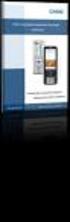 Enemmän aikaa matematiikan opiskeluun, vähemmän aikaa laskimen opetteluun. Laske Laudatur ClassPadilla Lyhyt matematiikka, syksy 2015 Casio Scandinavia Keilaranta 4 02150 Espoo info@casio.fi Hyvä Opettaja
Enemmän aikaa matematiikan opiskeluun, vähemmän aikaa laskimen opetteluun. Laske Laudatur ClassPadilla Lyhyt matematiikka, syksy 2015 Casio Scandinavia Keilaranta 4 02150 Espoo info@casio.fi Hyvä Opettaja
Office 2013 - ohjelmiston asennusohje
 Office 2013 - ohjelmiston asennusohje Tämän ohjeen kuvakaappaukset on otettu asentaessa ohjelmistoa Windows 7 käyttöjärjestelmää käyttävään koneeseen. Näkymät voivat hieman poiketa, jos sinulla on Windows
Office 2013 - ohjelmiston asennusohje Tämän ohjeen kuvakaappaukset on otettu asentaessa ohjelmistoa Windows 7 käyttöjärjestelmää käyttävään koneeseen. Näkymät voivat hieman poiketa, jos sinulla on Windows
SCI- A0000: Tutustuminen Linuxiin, syksy 2015
 SCI- A0000: Tutustuminen Linuxiin, syksy 2015 Sisältö SCI- A0000: Tutustuminen Linuxiin, syksy 2015... 1 1. Mikä Linux?... 1 2. Linuxin käyttö graafisesti... 1 3. Pari sanaa komentorivistä... 2 4. Kalapankki...
SCI- A0000: Tutustuminen Linuxiin, syksy 2015 Sisältö SCI- A0000: Tutustuminen Linuxiin, syksy 2015... 1 1. Mikä Linux?... 1 2. Linuxin käyttö graafisesti... 1 3. Pari sanaa komentorivistä... 2 4. Kalapankki...
Ksenos Prime Käyttäjän opas
 Ksenos Prime Käyttäjän opas Versio 11.301 Turun Turvatekniikka Oy 2011 Selaa tallenteita. Tallenteiden selaaminen tapahtuu samassa tilassa kuin livekuvan katselu. Voit raahata hiirellä aikajanaa tai käyttää
Ksenos Prime Käyttäjän opas Versio 11.301 Turun Turvatekniikka Oy 2011 Selaa tallenteita. Tallenteiden selaaminen tapahtuu samassa tilassa kuin livekuvan katselu. Voit raahata hiirellä aikajanaa tai käyttää
Verkkosivut perinteisesti. Tanja Välisalo 11.2.2009
 Verkkosivut perinteisesti Tanja Välisalo 11.2.2009 WWW-sivujen vieminen omaan kotisivutilaan yliopiston mikroverkossa https://salasana.jyu.fi Klikkaa painiketta Activate WWW Klikkaa painiketta Activate
Verkkosivut perinteisesti Tanja Välisalo 11.2.2009 WWW-sivujen vieminen omaan kotisivutilaan yliopiston mikroverkossa https://salasana.jyu.fi Klikkaa painiketta Activate WWW Klikkaa painiketta Activate
Pikaohjeita OneNote OPS:in käyttäjille
 OneNote OPS OHJE Pikaohjeita OneNote OPS:in käyttäjille Vinkki: Jos et löydä hakemaasi, voit painaa F1-painiketta, joka avaa OneNote-ohjeen, josta voit hakea hakusanoilla vastausta kysymyksiisi liittyen
OneNote OPS OHJE Pikaohjeita OneNote OPS:in käyttäjille Vinkki: Jos et löydä hakemaasi, voit painaa F1-painiketta, joka avaa OneNote-ohjeen, josta voit hakea hakusanoilla vastausta kysymyksiisi liittyen
Oppilaan opas. Visuaaliviestinnän Instituutti VVI Oy. Versio 0.2 (2008-01-21)
 Oppilaan opas Visuaaliviestinnän Instituutti VVI Oy Versio 0.2 (2008-01-21) Versio Päivämäärä Kuvaus 0.1 2005-01-16 Ensimmäinen versio. 0.2 2008-01-21 Korjattu kuvatiedostojen maksimiresoluutio ja muutamia
Oppilaan opas Visuaaliviestinnän Instituutti VVI Oy Versio 0.2 (2008-01-21) Versio Päivämäärä Kuvaus 0.1 2005-01-16 Ensimmäinen versio. 0.2 2008-01-21 Korjattu kuvatiedostojen maksimiresoluutio ja muutamia
OHJE Jos Kelaimeen kirjautuminen ei onnistu Mac-koneella Sisällys
 Sisällys 1 Varmista, että DigiSign-kortinlukijaohjelmisto on käynnissä 2 1.1 DigiSign-kuvake 2 1.2 Sovelluksen käynnistäminen 2 1.3 Kortin toiminnan varmistaminen 4 2 Jos käytät selaimena Mozilla, Firefox
Sisällys 1 Varmista, että DigiSign-kortinlukijaohjelmisto on käynnissä 2 1.1 DigiSign-kuvake 2 1.2 Sovelluksen käynnistäminen 2 1.3 Kortin toiminnan varmistaminen 4 2 Jos käytät selaimena Mozilla, Firefox
Päivitysohje Opus Dental
 Päivitysohje Opus Dental 7.1.460 1. Päivitysohjelman lataaminen Avaa Opus Dental -internetsivu osoitteessa www.opusdental.com. Klikkaa etusivulta Suomen lippua avataksesi suomenkielisen sivuston. Valitse
Päivitysohje Opus Dental 7.1.460 1. Päivitysohjelman lataaminen Avaa Opus Dental -internetsivu osoitteessa www.opusdental.com. Klikkaa etusivulta Suomen lippua avataksesi suomenkielisen sivuston. Valitse
,QWHUQHWVHODLPHQNl\WWlPLQHQ±,QWHUQHW([SORUHU
 ,QWHUQHWVHODLPHQNl\WWlPLQHQ±,QWHUQHW([SORUHU Tässä pääsette tutustumaan Internet Explorerin (IE) käyttöön. Muitakin selainversioita löytyy, kuten esimerkiksi Netscape, Opera ja Mozilla. Näiden muiden selainten
,QWHUQHWVHODLPHQNl\WWlPLQHQ±,QWHUQHW([SORUHU Tässä pääsette tutustumaan Internet Explorerin (IE) käyttöön. Muitakin selainversioita löytyy, kuten esimerkiksi Netscape, Opera ja Mozilla. Näiden muiden selainten
Backup Premium Pikakäyttöopas
 Tietoja Memeo Backup Premium on yksinkertainen varmuuskopiointiratkaisu monimutkaiseen digitaaliseen maailmaan. Automaattisesti varmuuskopioimalla Memeo Backup Premium pystyy palauttamaan arvokkaat ja
Tietoja Memeo Backup Premium on yksinkertainen varmuuskopiointiratkaisu monimutkaiseen digitaaliseen maailmaan. Automaattisesti varmuuskopioimalla Memeo Backup Premium pystyy palauttamaan arvokkaat ja
Lyhyt ohje Ning-verkoston hallinnoimiseksi ja muokkaamiseksi
 Lyhyt ohje Ning-verkoston hallinnoimiseksi ja muokkaamiseksi Valtti Valmis tutkinto työelämävalttina, Jenni Kaisto Sisältö NÄKYMÄ SISÄÄNKIRJAUTUESSA... 1 NINGIN HALLINNOINTI JA MUOKKAUS... 3 KOJELAUTA...
Lyhyt ohje Ning-verkoston hallinnoimiseksi ja muokkaamiseksi Valtti Valmis tutkinto työelämävalttina, Jenni Kaisto Sisältö NÄKYMÄ SISÄÄNKIRJAUTUESSA... 1 NINGIN HALLINNOINTI JA MUOKKAUS... 3 KOJELAUTA...
1 Yleistä Web-editorista... 3. 1.1 Web-editori -dokumentin luominen... 3. 2 Pikatoimintopainikkeet... 3. 2.1 Tallenna... 3
 Web-editori 2 Optima Web-editori -ohje Sisällysluettelo 1 Yleistä Web-editorista... 3 1.1 Web-editori -dokumentin luominen... 3 2 Pikatoimintopainikkeet... 3 2.1 Tallenna... 3 2.2 Peru / Tee uudelleen...
Web-editori 2 Optima Web-editori -ohje Sisällysluettelo 1 Yleistä Web-editorista... 3 1.1 Web-editori -dokumentin luominen... 3 2 Pikatoimintopainikkeet... 3 2.1 Tallenna... 3 2.2 Peru / Tee uudelleen...
ALVin käyttöohjeet. Kuvaus, rajaus ja tallennus puhelimella ALVin -mobiilisovelluksen avulla dokumentit kuvataan, rajataan ja tallennetaan palveluun.
 ALVin käyttöohjeet Nämä käyttöohjeet sisältävät hyödyllisiä vinkkejä palvelun käyttöön. Ne kannattaa lukea ennen palvelun käyttöä. Jos kuitenkin kohtaat ongelmia etkä löydä niihin ratkaisua näistä käyttöohjeista
ALVin käyttöohjeet Nämä käyttöohjeet sisältävät hyödyllisiä vinkkejä palvelun käyttöön. Ne kannattaa lukea ennen palvelun käyttöä. Jos kuitenkin kohtaat ongelmia etkä löydä niihin ratkaisua näistä käyttöohjeista
Tiedostojen lataaminen netistä ja asentaminen
 s. 1/5 Tiedostojen lataaminen netistä ja asentaminen Yleistä Internetissä on paljon hyödyllisiä ilmaisohjelmia, jotka voi ladata ja asentaa omalle koneelle. Osa ohjelmista löytyy suomenkielisiltä sivuilta,
s. 1/5 Tiedostojen lataaminen netistä ja asentaminen Yleistä Internetissä on paljon hyödyllisiä ilmaisohjelmia, jotka voi ladata ja asentaa omalle koneelle. Osa ohjelmista löytyy suomenkielisiltä sivuilta,
Microsoft Outlook Web Access. Pikaohje sähköpostin peruskäyttöön
 Microsoft Outlook Web Access Pikaohje sähköpostin peruskäyttöön 1 Käyttö työpaikalla (Hallinto-verkossa) Käynnistetään sähköposti Työpöydällä olevasta Faiposti-pikakuvakkeesta (hiirellä kaksoisklikkaamalla).
Microsoft Outlook Web Access Pikaohje sähköpostin peruskäyttöön 1 Käyttö työpaikalla (Hallinto-verkossa) Käynnistetään sähköposti Työpöydällä olevasta Faiposti-pikakuvakkeesta (hiirellä kaksoisklikkaamalla).
Google-dokumentit. Opetusteknologiakeskus Mediamylly
 Google-dokumentit 1 2 3 Yleistä 1.1 Tilin luominen 4 1.2 Docs-päävalikkoon siirtyminen 7 Dokumentit-päävalikko 2.1 Kirjaudu Dokumentteihin 9 2.2 Lähetä tiedosto Google-dokumentteihin 11 2.3 Uuden asiakirjan
Google-dokumentit 1 2 3 Yleistä 1.1 Tilin luominen 4 1.2 Docs-päävalikkoon siirtyminen 7 Dokumentit-päävalikko 2.1 Kirjaudu Dokumentteihin 9 2.2 Lähetä tiedosto Google-dokumentteihin 11 2.3 Uuden asiakirjan
A. Peruskäyttöohje Digilehtiö
 A. Peruskäyttöohje Digilehtiö 1 1. Aseta haluamasi paperi tai lehtiö alustan päälle. Kirjoita ja piirrä muistiinpanot digilehtiön kynällä, kun kirjoitat uudelle sivulle, käännä lehti syrjään, ja paina
A. Peruskäyttöohje Digilehtiö 1 1. Aseta haluamasi paperi tai lehtiö alustan päälle. Kirjoita ja piirrä muistiinpanot digilehtiön kynällä, kun kirjoitat uudelle sivulle, käännä lehti syrjään, ja paina
Opintokohteiden muokkaus
 1 Opintokohteiden muokkaus Näiden ohjeiden avulla hahmottuu kuinka opintokohteita voidaan muokata ssa. Ohje on suunnattu käyttäjille, joilla on in OpasMuokkaaja-oikeudet. n käyttölupia voi hakea lomakkeella,
1 Opintokohteiden muokkaus Näiden ohjeiden avulla hahmottuu kuinka opintokohteita voidaan muokata ssa. Ohje on suunnattu käyttäjille, joilla on in OpasMuokkaaja-oikeudet. n käyttölupia voi hakea lomakkeella,
Yrjö Määttänen Kokemuksia SuLVInetin käytön aloituksen
 Yrjö Määttänen Kokemuksia SuLVInetin käytön aloituksen yrjo.maattanen@phnet.fi helpottamiseksi puh. 050 413 0820 4.11.2009 1. Yleistä SuLVInet on SuLVI:n aloitteesta avattu sivusto LVI-alan kehittäjäfoorumiksi.
Yrjö Määttänen Kokemuksia SuLVInetin käytön aloituksen yrjo.maattanen@phnet.fi helpottamiseksi puh. 050 413 0820 4.11.2009 1. Yleistä SuLVInet on SuLVI:n aloitteesta avattu sivusto LVI-alan kehittäjäfoorumiksi.
HAKUKONEMARKKINOINTI KOTISIVUJEN PÄIVITYSOHJE
 KOTISIVUJEN PÄIVITYSOHJE 1 SISÄLLYSLUETTELO KIRJAUDU PALVELUUN...3 KÄVIJÄSEURANTA...4 SIVUJEN PÄIVITYS...5 Sisältö...6 Sisältö / Työkalut...8 Sisältö / Taulukko...9 Sisältö / Kuvien tuominen...10 Sisältö
KOTISIVUJEN PÄIVITYSOHJE 1 SISÄLLYSLUETTELO KIRJAUDU PALVELUUN...3 KÄVIJÄSEURANTA...4 SIVUJEN PÄIVITYS...5 Sisältö...6 Sisältö / Työkalut...8 Sisältö / Taulukko...9 Sisältö / Kuvien tuominen...10 Sisältö
OpasOodi Opintokohteiden muokkaus
 1 OpasOodi Opintokohteiden muokkaus Näiden ohjeiden avulla hahmottuu kuinka opintokohteita voidaan muokata n OpasOodissa. Ohje on suunnattu käyttäjille, joilla on in OpasMuokkaaja-oikeudet. n käyttölupia
1 OpasOodi Opintokohteiden muokkaus Näiden ohjeiden avulla hahmottuu kuinka opintokohteita voidaan muokata n OpasOodissa. Ohje on suunnattu käyttäjille, joilla on in OpasMuokkaaja-oikeudet. n käyttölupia
Suvi Junes Tietohallinto / Opetusteknologiapalvelut 2012
 Tiedostot Uudet ominaisuudet: - Ei Tiedostot-kohtaa alueen sisällä, vaan tiedostonvalitsin, jolla tiedostot tuodaan alueelle siihen kohtaan missä ne näytetään - Firefox-selaimella voi työpöydältä raahata
Tiedostot Uudet ominaisuudet: - Ei Tiedostot-kohtaa alueen sisällä, vaan tiedostonvalitsin, jolla tiedostot tuodaan alueelle siihen kohtaan missä ne näytetään - Firefox-selaimella voi työpöydältä raahata
KÄYTTÖOHJE LATOMO VERSO
 Kirjautuminen Kirjatuminen järjestelmään tapahtuu syöttämällä ylläpitäjältä (yleensä sähköpostilla) saatu käyttäjätunnus ja salasana niille varattuihin kenttiin. Jos olet unohtanut salasanasi voit syöttää
Kirjautuminen Kirjatuminen järjestelmään tapahtuu syöttämällä ylläpitäjältä (yleensä sähköpostilla) saatu käyttäjätunnus ja salasana niille varattuihin kenttiin. Jos olet unohtanut salasanasi voit syöttää
Office 365 OneDrive Opiskelijan ohje 2017
 Digitaalisen oppimisen tiimi/ Mia Tele & Kalle Malinen 13.10.2017 Office 365 OneDrive Opiskelijan ohje 2017 Sisältö 1. OneDrive... 2 2. Miten voin ottaa OneDriven käyttöön?... 3 3. Mitä OneDrivella voi
Digitaalisen oppimisen tiimi/ Mia Tele & Kalle Malinen 13.10.2017 Office 365 OneDrive Opiskelijan ohje 2017 Sisältö 1. OneDrive... 2 2. Miten voin ottaa OneDriven käyttöön?... 3 3. Mitä OneDrivella voi
FrontPage 2000 - Näkymät
 FrontPage 2000 - Näkymät FrontPagessa on kuusi erilaista näkymää sivustoon. Sivunäkymä Tässä näkymässä luodaan sivut eli näkymä vastaa paljolti Wordin tekstinkäsittelyohjelman näkymää. Tässä on myös muokattava
FrontPage 2000 - Näkymät FrontPagessa on kuusi erilaista näkymää sivustoon. Sivunäkymä Tässä näkymässä luodaan sivut eli näkymä vastaa paljolti Wordin tekstinkäsittelyohjelman näkymää. Tässä on myös muokattava
3. Vasemman reunan resurssiselaimen Omiin resursseihin luodaan uusi Handmade -niminen kansio.
 ActivInspire JATKO AINEISTON TUOTTAMINEN Uuden aineiston tekemisen alkua helpottaa etukäteen tehty suunnitelma (tekstit, kuvat, videot, linkit) miellekarttaa hyödyntäen. Valmista aineistoa voi muokata
ActivInspire JATKO AINEISTON TUOTTAMINEN Uuden aineiston tekemisen alkua helpottaa etukäteen tehty suunnitelma (tekstit, kuvat, videot, linkit) miellekarttaa hyödyntäen. Valmista aineistoa voi muokata
Sivu 1 / 11 08.01.2013 Viikin kirjasto / Roni Rauramo
 Sivu 1 / 11 Kuvien siirto kamerasta Lyhyesti Tämän oppaan avulla voit: - käyttää tietokoneen omaa automaattista kopiointiin tai siirtoon tarkoitettua toimintaa kuvien siirtoon kamerasta tai muistikortista
Sivu 1 / 11 Kuvien siirto kamerasta Lyhyesti Tämän oppaan avulla voit: - käyttää tietokoneen omaa automaattista kopiointiin tai siirtoon tarkoitettua toimintaa kuvien siirtoon kamerasta tai muistikortista
Fontit ja tekstin selkeys
 Fontit ja tekstin selkeys On olemassa useita erilaisia käsityksiä siitä, minkälaista helppolukuisen materiaalin on oltava. Esimerkiksi yleisesti suositellaan fontiksi Times New Roman, Arial tai Verdana
Fontit ja tekstin selkeys On olemassa useita erilaisia käsityksiä siitä, minkälaista helppolukuisen materiaalin on oltava. Esimerkiksi yleisesti suositellaan fontiksi Times New Roman, Arial tai Verdana
Samk Exam ohjeistus opiskelijalle
 Samk Exam ohjeistus opiskelijalle Mikäli opintojaksolla käytetään tenttiakvaariotenttiä, avoinna olevat tenttiperiodit löytyvät SoleOPSista opintojaksoselosteelta. Kaikilla opintojaksoilla ei käytetä tenttiakvaariota.
Samk Exam ohjeistus opiskelijalle Mikäli opintojaksolla käytetään tenttiakvaariotenttiä, avoinna olevat tenttiperiodit löytyvät SoleOPSista opintojaksoselosteelta. Kaikilla opintojaksoilla ei käytetä tenttiakvaariota.
Väitöskirja -mallipohja
 JYVÄSKYLÄN YLIOPISTO Väitöskirja -mallipohja Word 2007/2010 IT-palvelut hannele.rajaniemi@jyu.fi https://koppa.jyu.fi/avoimet/thk/vaitoskirja sovellustuki@jyu.fi Sisältö Miten toimii väitöskirja/asiakirjamallipohja?
JYVÄSKYLÄN YLIOPISTO Väitöskirja -mallipohja Word 2007/2010 IT-palvelut hannele.rajaniemi@jyu.fi https://koppa.jyu.fi/avoimet/thk/vaitoskirja sovellustuki@jyu.fi Sisältö Miten toimii väitöskirja/asiakirjamallipohja?
UpdateIT 2010: Uutisten päivitys
 UpdateIT 2010: Uutisten päivitys Käyttäjätuki: Suomen Golfpiste Oy Esterinportti 1 00240 HELSINKI Puhelin: (09) 1566 8800 Fax: (09) 1566 8801 E-mail: gp@golfpiste.com 2 Sisällys Uutisen lisääminen... 1
UpdateIT 2010: Uutisten päivitys Käyttäjätuki: Suomen Golfpiste Oy Esterinportti 1 00240 HELSINKI Puhelin: (09) 1566 8800 Fax: (09) 1566 8801 E-mail: gp@golfpiste.com 2 Sisällys Uutisen lisääminen... 1
Periaatteessa kaikki omat tiedostot suoraan oman kotihakemiston alle esimerkiksi työpöytä, dokumentit, kuvat, lataukset, musiikki,
 OSX -PERUSTEET TÄRKEIN EROAVAISUUS OsX:n hakemistorakenne on Unix-tyylinen Periaatteessa kaikki omat tiedostot suoraan oman kotihakemiston alle esimerkiksi työpöytä, dokumentit, kuvat, lataukset, musiikki,
OSX -PERUSTEET TÄRKEIN EROAVAISUUS OsX:n hakemistorakenne on Unix-tyylinen Periaatteessa kaikki omat tiedostot suoraan oman kotihakemiston alle esimerkiksi työpöytä, dokumentit, kuvat, lataukset, musiikki,
Tärkeimmät toiminnot. Kertausta ja uusia toimintoja Wordistä sekä tiedostonhallinnasta. Tärkeimmät toiminnot jatkuu...
 Tärkeimmät toiminnot Kertausta ja uusia toimintoja Wordistä sekä tiedostonhallinnasta Kun hiiren jättää kuvakkeen päälle vähäksi ajaksi Word selittää toiminnon Avaa tiedosto Tallenna Kumoa, nuolesta aiemmat
Tärkeimmät toiminnot Kertausta ja uusia toimintoja Wordistä sekä tiedostonhallinnasta Kun hiiren jättää kuvakkeen päälle vähäksi ajaksi Word selittää toiminnon Avaa tiedosto Tallenna Kumoa, nuolesta aiemmat
Tekstieditorin käyttö ja kuvien käsittely
 Tekstieditorin käyttö ja kuvien käsittely Teksti- ja kuvaeditori Useassa Kotisivukoneen työkalussa on käytössä monipuolinen tekstieditori, johon voidaan tekstin lisäksi liittää myös kuvia, linkkejä ja
Tekstieditorin käyttö ja kuvien käsittely Teksti- ja kuvaeditori Useassa Kotisivukoneen työkalussa on käytössä monipuolinen tekstieditori, johon voidaan tekstin lisäksi liittää myös kuvia, linkkejä ja
Laske Laudatur ClassPadilla
 Enemmän aikaa matematiikan opiskeluun, vähemmän aikaa laskimen opetteluun. Laske Laudatur ClassPadilla Pitkä matematiikka, syksy 2015 Casio Scandinavia Keilaranta 4 02150 Espoo info@casio.fi Hyvä Opettaja
Enemmän aikaa matematiikan opiskeluun, vähemmän aikaa laskimen opetteluun. Laske Laudatur ClassPadilla Pitkä matematiikka, syksy 2015 Casio Scandinavia Keilaranta 4 02150 Espoo info@casio.fi Hyvä Opettaja
SÄHKÖPOSTIN PERUSKURSSI
 SÄHKÖPOSTIN PERUSKURSSI HERVANNAN KIRJASTO TIETOTORI Insinöörinkatu 38 33720 Tampere 040 800 7805 tietotori.hervanta@tampere.fi LIELAHDEN KIRJASTO TIETOTORI Teivaankatu 1, Lielahtikeskus 33400 Tampere
SÄHKÖPOSTIN PERUSKURSSI HERVANNAN KIRJASTO TIETOTORI Insinöörinkatu 38 33720 Tampere 040 800 7805 tietotori.hervanta@tampere.fi LIELAHDEN KIRJASTO TIETOTORI Teivaankatu 1, Lielahtikeskus 33400 Tampere
Microsoft Security Essentials (MSE) asennuspaketin lataaminen verkosta
 Etusivu > Tietohallintokeskus > Ohjeet > Tutoriaalit > Virustorjunta (Microsoft Security Essentials) Virustorjunta (Microsoft Security Essentials) Ohjeet Microsoft Security Essentials -virustorjuntaohjelman
Etusivu > Tietohallintokeskus > Ohjeet > Tutoriaalit > Virustorjunta (Microsoft Security Essentials) Virustorjunta (Microsoft Security Essentials) Ohjeet Microsoft Security Essentials -virustorjuntaohjelman
3.3 Kurssin palauttaminen
 3.3 Kurssin palauttaminen Yleistä kurssin palauttamisesta Kurssipohjan tulee olla luotuna Moodleen ennen kuin sen päälle voi palauttaa varmuuskopion. Yleensä palauttaminen kannattaa tehdä siten, että entisen
3.3 Kurssin palauttaminen Yleistä kurssin palauttamisesta Kurssipohjan tulee olla luotuna Moodleen ennen kuin sen päälle voi palauttaa varmuuskopion. Yleensä palauttaminen kannattaa tehdä siten, että entisen
740150P Valmiustaitoja biokemisteille (2 op) Tuomo Glumoff Helmut Pospiech Jari Heikkinen Anne Mäkelä
 740150P Valmiustaitoja biokemisteille (2 op) 6.2.-24.2.2017 Tuomo Glumoff Helmut Pospiech Jari Heikkinen Anne Mäkelä Valmiustaitoja biokemisteille - Sisältö Yleisiä tietojenkäsittelytaitoja; työselostusten,
740150P Valmiustaitoja biokemisteille (2 op) 6.2.-24.2.2017 Tuomo Glumoff Helmut Pospiech Jari Heikkinen Anne Mäkelä Valmiustaitoja biokemisteille - Sisältö Yleisiä tietojenkäsittelytaitoja; työselostusten,
STS Uuden Tapahtuma-dokumentin teko
 STS Uuden Tapahtuma-dokumentin teko Valitse vasemmasta reunasta kohta Sisällöt. Sisällöt-näkymä Valitse painike Lisää uusi Tapahtuma 1 Valitse kieleksi Suomi Välilehti 1. Perustiedot Musta reunus kieliversioneliön
STS Uuden Tapahtuma-dokumentin teko Valitse vasemmasta reunasta kohta Sisällöt. Sisällöt-näkymä Valitse painike Lisää uusi Tapahtuma 1 Valitse kieleksi Suomi Välilehti 1. Perustiedot Musta reunus kieliversioneliön
